Rechazar búsqueda
El informe Búsqueda de rechazo muestra los intentos de registro rechazados en su cuenta de comerciante durante un período de tiempo específico.
Para acceder al informe:
1. Inicie sesión en Portal de administración.
2. Hacer clic en Informes.
3. Seleccionar Rechazar búsqueda.
4. Hacer clic en Informe abierto.
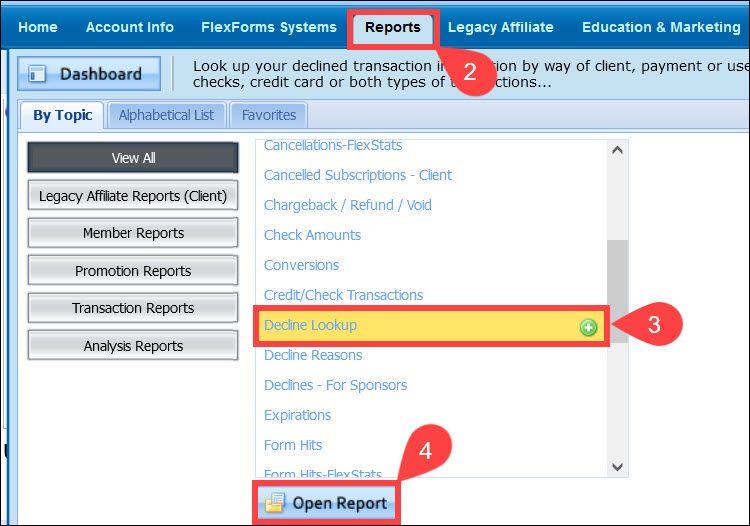
5. (Opcional) El La búsqueda se rechaza de le permite buscar utilizando cualquiera de los siguientes criterios:
- menú desplegable Tipo de facturación. Seleccione un tipo de facturación para los rechazos que desea ver.
- Días para mirar atrás. Ingrese el número de días anteriores a la fecha actual para realizar su búsqueda.
- Solo validación web. Marque esta casilla cuando desee buscar una transacción de rechazo moderado que desee aprobar.
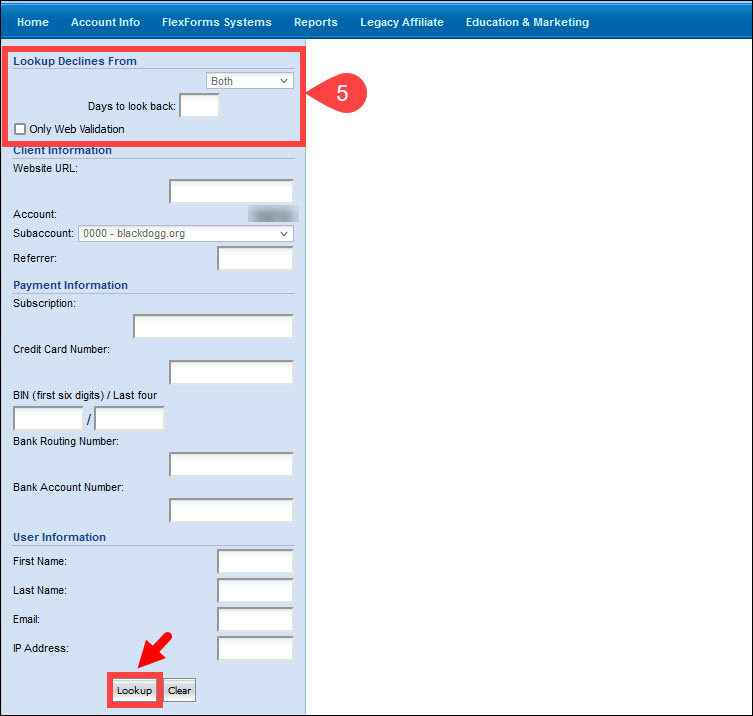
Haga Clic en Lookup si no desea utilizar parámetros adicionales para la búsqueda.
6. (Opcional) El Información del cliente permite a los comerciantes buscar rechazos por subcuenta, URL y número de afiliado. Los comerciantes pueden ingresar cualquiera o todos los parámetros para su búsqueda.
- URL del sitio web. Introduzca la URL de su sitio web.
- Sub-cuenta. Utilice el menú desplegable para seleccionar una subcuenta específica.
- Referente. Ingrese el número de cuenta del afiliado referente.
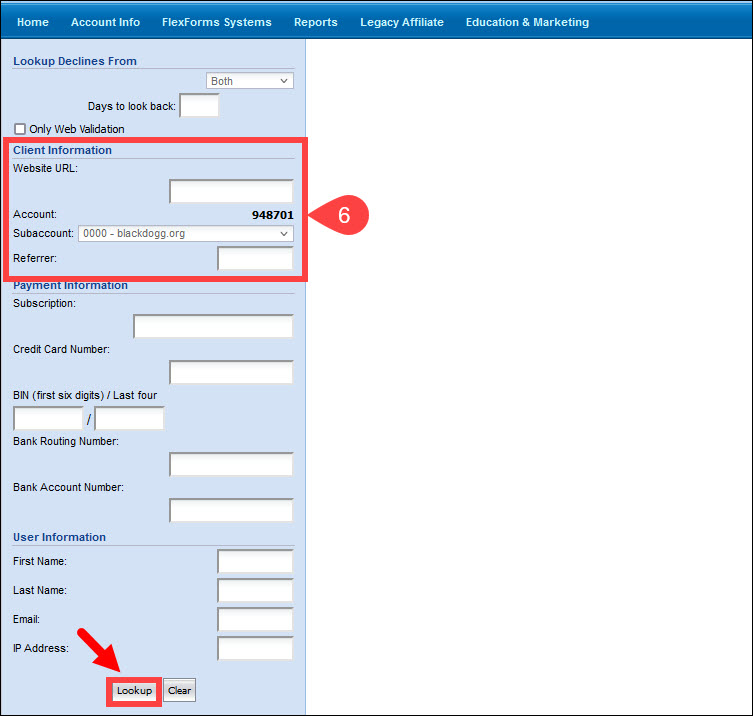
Cuando termine, haga clic en el Lookup para ejecutar el informe. Los resultados se mostrarán en la ventana del informe.
7. (Opcional) Los comerciantes pueden buscar rechazos utilizando el Información de pago:
- Suscripción. Ingrese un número de identificación de suscripción.
- Número de tarjeta de crédito. Ingrese el número de tarjeta (solo tarjetas de crédito rechazadas).
- BIN (primeros seis dígitos / Últimos cuatro. Los primeros seis y últimos cuatro dígitos del número de tarjeta del cliente.
- Número de ruta bancaria. Ingrese el número de ruta bancaria (cheques rechazados solamente).
- Número de cuenta bancaria. Ingrese el número de cuenta bancaria (cheques rechazados solamente).
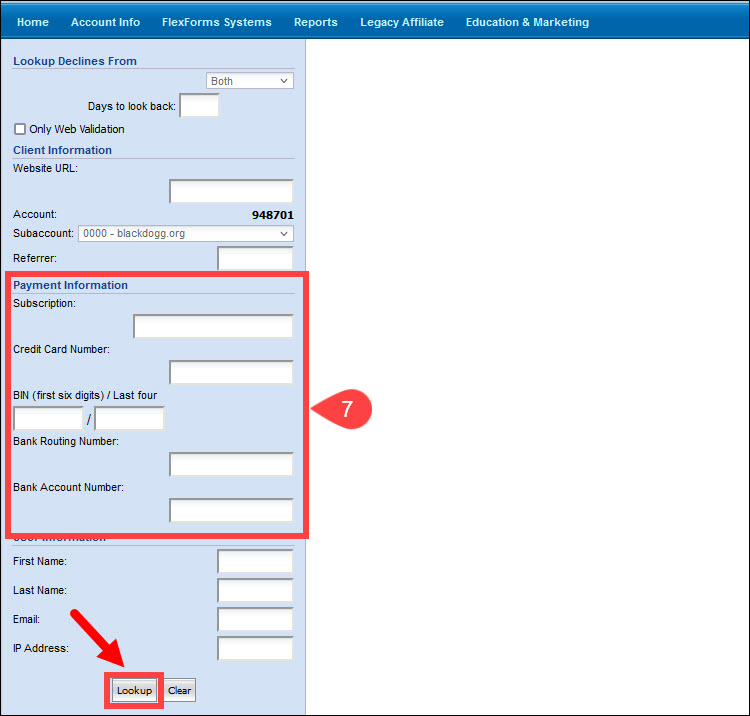
Haga Clic en Lookup si no desea utilizar parámetros adicionales para la búsqueda.
8. (Opcional) Los comerciantes pueden buscar transacciones rechazadas utilizando la información recopilada del cliente en el Información del usuario sección:
- Nombre . Ingrese el nombre del usuario.
- Apellidos. Ingrese el apellido del usuario.
- Correo electrónico. Ingrese la dirección de correo electrónico del usuario.
- Dirección IP. Ingrese la dirección IP del usuario.
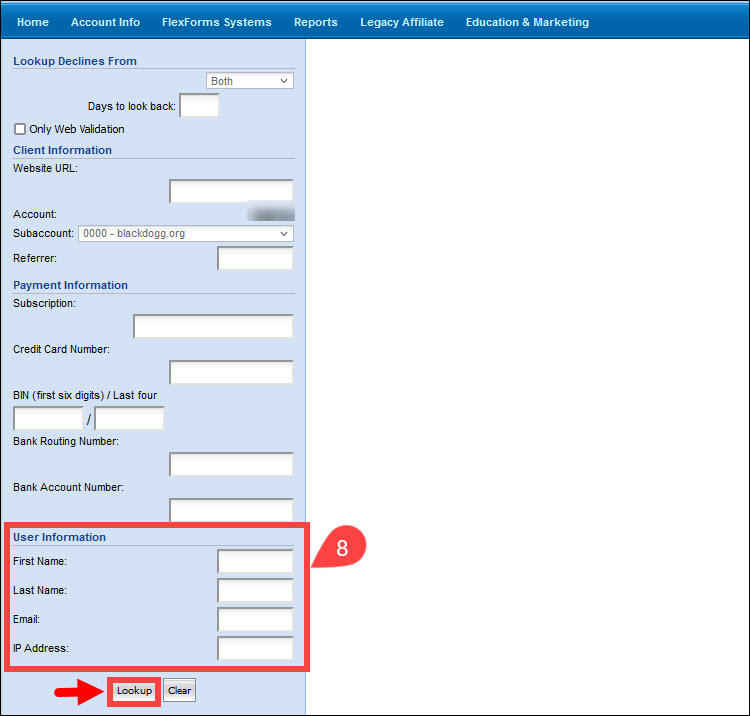
Haga Clic en Lookup para iniciar la búsqueda. También puede hacer clic en el Actualizar para restablecer todos los campos de búsqueda.
Anulación de rechazos de validación web
Si utiliza la opcion de Verificación web función, este informe le permitirá anular un rechazo que se produjo debido a sus reglas de validación web activas.
- Ingrese información en los campos de búsqueda para ayudarlo a ubicar la transacción y haga clic en Buscar.
- Localice la transacción rechazada en los resultados de la búsqueda y haga clic en el Rechazar ID.
- Haga clic en el Anular el rechazo del botón.
- Ingrese las notas que desea agregar a la transacción en el campo de texto provisto.
- Haga Clic en Enviar anulación.
Recibirá un mensaje que le notificará el éxito o el fracaso del proceso de anulación. Los rechazos deben anularse dentro de las 72 horas posteriores a la transacción original.